Combina 2 facciate
Combina diverse pagine di originali su un unico foglio a due facciate.
![]()
Con questa funzione, non è possibile utilizzare il vassoio bypass.
Sono disponibili sei tipi di modalità per la funzione Combina in 2 facciate.
4 pagine a 1 facciata ![]() Comb. 2 facc.
Comb. 2 facc.
Copia 4 originali a 1 facciata su un foglio con due pagine per facciata.
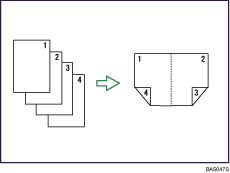
8 pagine a 1 facciata ![]() Comb. 2 facc.
Comb. 2 facc.
Copia 8 originali a 1 facciata su un foglio con quattro pagine per facciata.
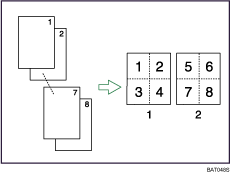
Fronte
Retro
16 pagine a 1 facciata ![]() Comb. 2 facc.
Comb. 2 facc.
Copia 16 originali a una facciata su un foglio con otto pagine per facciata.
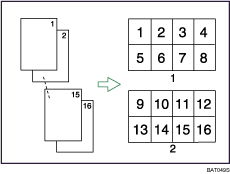
Fronte
Retro
2 pagine a 2 facciate ![]() Comb. 2 facc.
Comb. 2 facc.
Copia 2 originali a 2 facciate su un foglio con due pagine per facciata.
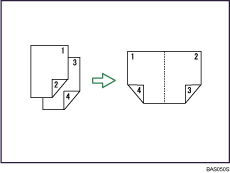
4 pagine a 2 facciate ![]() Comb. 2 facc.
Comb. 2 facc.
Copia 4 originali a 2 facciate su un foglio con quattro pagine per facciata.
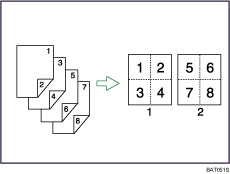
Fronte
Retro
8 pagine a 2 facciate ![]() Comb. 2 facc.
Comb. 2 facc.
Copia 8 originali a due facciate su un foglio con otto pagine per facciata.
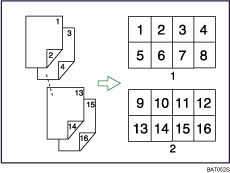
Fronte
Retro
![]() Premere [F-R/Combina/Serie].
Premere [F-R/Combina/Serie].
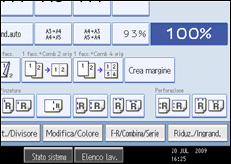
![]() Premere [Combina].
Premere [Combina].
![]() Selezionare[1 facciata ] o [2 facciate] per Originale, poi premere [Comb. 2 facc.] per Copia.
Selezionare[1 facciata ] o [2 facciate] per Originale, poi premere [Comb. 2 facc.] per Copia.
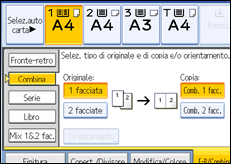
![]() Premere [Orientamento].
Premere [Orientamento].
![]() Selezionare l'orientamento ([Alto con Alto]/[Alto con Basso]) e premere[OK].
Selezionare l'orientamento ([Alto con Alto]/[Alto con Basso]) e premere[OK].
![]() Selezionare il numero di originali da combinare.
Selezionare il numero di originali da combinare.
![]() Selezionare il formato carta.
Selezionare il formato carta.
![]() Premere [OK].
Premere [OK].
![]() Posizionare gli originali, quindi premere il tasto [Avvio].
Posizionare gli originali, quindi premere il tasto [Avvio].

